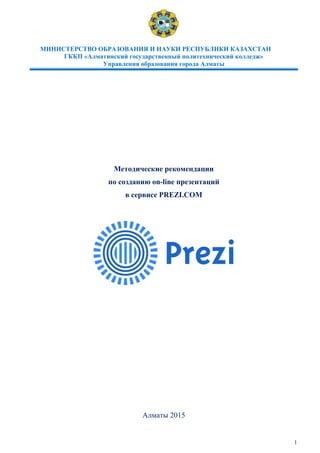
Методичка Prezi шығару
- 1. МИНИСТЕРСТВО ОБРАЗОВАНИЯ И НАУКИ РЕСПУБЛИКИ КАЗАХСТАН ГККП «Алматинский государственный политехнический колледж» Управления образования города Алматы 1 Методические рекомендации по созданию on-line презентаций в сервисе PREZI.COM Алматы 2015
- 2. МИНИСТЕРСТВО ОБРАЗОВАНИЯ И НАУКИ РЕСПУБЛИКИ КАЗАХСТАН ГККП «Алматинский государственный политехнический колледж» Управления образования города Алматы 2 Рецензент: Сапагова А.Т. – преподаватель спецдисциплин высшей категории Алматинского государственного политехнического колледжа. Методические рекомендации по созданию on-line презентаций в сервисе PREZI.COM – Алматы, 2015 – 20с. Данное пособие предназначено для педагогов и сотрудников образовательных учреждений. Ориентировано для пользователей, начального уровня программы подготовки квалификации. Пособие демонстрирует возможности создания нелинейных презентаций на сервисе Prezi.com.
- 3. МИНИСТЕРСТВО ОБРАЗОВАНИЯ И НАУКИ РЕСПУБЛИКИ КАЗАХСТАН ГККП «Алматинский государственный политехнический колледж» Управления образования города Алматы 3 Содержание Введение 4 1. Конфигурация компьютера для работы в Prezi.com 6 2. Как зарегистрироваться в Prezi.com 7 3. Личный кабинет Prezi.com 11 4. Создание первой Prezi-презентации 14 5. Интерфейс веб-редактора Prezi.com 15 6. Клавиши быстрого доступа 18 7. Список литературы 20
- 4. МИНИСТЕРСТВО ОБРАЗОВАНИЯ И НАУКИ РЕСПУБЛИКИ КАЗАХСТАН ГККП «Алматинский государственный политехнический колледж» Управления образования города Алматы 4 Введение Prezi.com-онлайн-сервис для создания и редактирования презентаций, построен по принципу облачных технологий. Prezi был первоначально разработан венгерским архитектором Адамом Сомлай-Фишер как архитектурный инструмент визуализации. Возможности Prezi позволяют создавать интерактивные мультимедийные презентации с нелинейной структурой в стиле zoom-технологии (технологии приближения). Презентация, созданная на этом web-сервисе, представляет собой одну большую виртуальную страницу, на которой расположены различные объекты: тексты, картинки, видео, аудио, анимация. При просмотре презентации сервис будет передвигать эту страницу, отображая последовательно каждую его часть как отдельный слайд. Объекты пользователь может приближать и отдалять, переносить, группировать во фреймах (кадр, рамка) изменять в размере, выстраивать в определенной последовательности для показа и т. д. Всю презентацию можно свернуть в одну картинку, и напротив, каждый элемент презентации может быть увеличен (акцентирован) для более детального изучения и привлечения внимания. В любое время можно отвлечься от сценария показа и вернуться к тексту, изображению, приблизить схему или ее часть, а затем снова продолжить просмотр. Инструмент задания последовательности показа материала позволяет быстро настроить презентацию так, как хочется автору. В образовательной сфере данный сервис только начинает реализовывать свой потенциал. В начальном образовании презентации, созданные в Prezi, можно использовать для развития познавательного обучения, за счет возможности создания динамичного, хорошо анимированного сюжета. В средней и старшей школе, а также в высшем образовании – для развития наглядно-образного и
- 5. МИНИСТЕРСТВО ОБРАЗОВАНИЯ И НАУКИ РЕСПУБЛИКИ КАЗАХСТАН ГККП «Алматинский государственный политехнический колледж» Управления образования города Алматы 5 абстрактно-логического мышления. Масштабирование объектов позволяет выделить главное и второстепенное при подаче материала. Группировка и навигация между объектами обеспечивает установление причинно-следственных связей и определяет порядок восприятия учебного материала. Созданные презентации можно демонстрировать на любой площадке и любом компьютере, имеющем подключение к сети Интернет. Кроме того, 5 презентацию можно импортировать на жесткий диск компьютера для демонстрации без подключенного Интернета. Prezi – англоязычный сервис, но в создаваемой презентации можно использовать кириллицу. Для того чтобы начать работу в этом сервисе необходимо зарегистрироваться. Сервис позволяет скачивать готовые презентации в формате flash, размещать flash- презентации на персональных сайтах и блогах для просмотра другими пользователями; Освоенная технология создания презентации на сервисе Prezi.com позволит создавать по-настоящему креативные и необычные презентации, привлекая учащихся к образовательному процессу.
- 6. МИНИСТЕРСТВО ОБРАЗОВАНИЯ И НАУКИ РЕСПУБЛИКИ КАЗАХСТАН ГККП «Алматинский государственный политехнический колледж» Управления образования города Алматы 6 1. Конфигурация компьютера для работы в Prezi.com Общие технические требования для работы в Prezi: Минимальный объем памяти – 1Гб; Наличие установленного на ПК Adobe Flash Player 10 или более поздней версии; Мышь с прокруткой или ноутбук с сенсорной панелью. Prezi хорошо работает на многих компьютерах, даже на ноутбуках. Вы можете легко определить, соответствует ли Ваш компьютер системным требованиям, для создания презентаций Prezi: просто зайдите в каталог prezi- презентаций и посмотрите какую-нибудь презентацию. Если презентация демонстрируется гладко, без задержек и дерганий, то на Вашем компьютере можно создавать презентации Prezi. Качество и комфорт работы в Prezi во многом зависит от аппаратного обеспечения Вашего компьютера. Быстрый процессор и большой объем памяти, с сильной графической картой, гарантирует Вам комфортную работу с презентациями Prezi, которые содержат много изображений и видео. Поддерживаемые браузеры: Google Chrome Яндекс Браузер Mozilla Firefox Internet Explorer Opera Safari Поддерживаемые операционные системы: Windows XP/Vista/7/8 Mac OS Linux
- 7. МИНИСТЕРСТВО ОБРАЗОВАНИЯ И НАУКИ РЕСПУБЛИКИ КАЗАХСТАН ГККП «Алматинский государственный политехнический колледж» Управления образования города Алматы 7 2. Как зарегистрироваться в Prezi.com В этой методичке представлена пошаговая инструкция по регистрации на сайте Prezi.com. Тарифные планы Prezi представлены на странице «О Prezi». Напомним, что для получения бесплатного расширенного доступа для учителей, преподавателей и студентов (далее — преподавательского доступа) необходимо регистрироваться на странице http://prezi.com/pricing/edu/ Обычная публичная регистрации доступна на странице https://prezi.com/profile/registration/?license_type=PUBLIC Алгоритм регистрации на сайте Prezi.com На примере создания преподавательской учётной записи. 1. На странице http://prezi.com/pricing/edu/ выбираем тарифный план. 2. Указываем Ваш электронный адрес. Обратите внимание: для получения преподавательского доступа в заявке обязательно надо указать адрес электронной почты, зарегистрированный в корпоративном домене вашего колледжа/вуза (например, ваша фамилия@сайтколледжа.kz). Указанный электронный адрес в будущем будет использоваться в качестве логина для входа на сайт.
- 8. МИНИСТЕРСТВО ОБРАЗОВАНИЯ И НАУКИ РЕСПУБЛИКИ КАЗАХСТАН ГККП «Алматинский государственный политехнический колледж» Управления образования города Алматы 8 Указав электронный адрес, нажмите на кнопку «Continue» («Продолжить»). 3. Далее необходимо указать информацию о колледже/вузе: — Название колледжа (College Name) — Город, в котором расположен колледж (City) — Страна (Country) — Сайт колледжа (Website address) Необходимую информацию лучше указать на английском языке. Под полями указан следующий текст: «Вы можете зарегистрироваться, только если ваш колледж имеет свой сайт. Если адрес электронной почты вашего образовательного учреждения совпадает с другим образовательным доменом (например, расположен на региональном портале), пожалуйста, зарегистрируйтесь на сайте вашего регионального портала вместо сайта колледжа».
- 9. МИНИСТЕРСТВО ОБРАЗОВАНИЯ И НАУКИ РЕСПУБЛИКИ КАЗАХСТАН ГККП «Алматинский государственный политехнический колледж» Управления образования города Алматы 9 Также необходимо поставить галочку рядом с надписью «I confirm that the school above is a school where I am an active student or a teacher» («Я подтверждаю, что я из указанной выше колледжа, и это колледж, в которой я учусь или преподаю»). Нажмите на кнопку «Continue». 4. Если все поля заполнены верно, появится окно с сообщением: «Образовательная лицензия зарегистрирована. Письмо с подтверждением было отправлено на указанный вами электронный адрес. Пожалуйста, откройте письмо и нажмите на ссылку для завершения регистрации. Вы можете закрыть это окно браузера».
- 10. МИНИСТЕРСТВО ОБРАЗОВАНИЯ И НАУКИ РЕСПУБЛИКИ КАЗАХСТАН ГККП «Алматинский государственный политехнический колледж» Управления образования города Алматы 10 После закрытия окна вы будете перенаправлены на главную страницу сайта Prezi.com. 5. Перейдите по ссылке, указанной в отправленном письме, для завершения регистрации. Кстати, письмо может прийти не сразу, так как должна произойти проверка введённых вами данных. Как указано в письме, перейти по ссылке необходимо в течение 4 дней. 6. После перехода по ссылке вы окажетесь на странице, где необходимо указать подробную информацию о себе: — Ваше имя (First Name) — Фамилию (Last Name) — Придумать пароль (Password) для входа на сайт Prezi.com. Пароль потребуется ввести дважды. Необходимо поставить галочку рядом с надписью «I agree to the Terms of Use» («Я согласен с Условиями использования»). Текст Условий (на английском) расположен на странице http://prezi.com/terms-of-use/. В Условиях есть ряд существенных позиций, которые необходимо соблюдать, например: работать с сервисом Prezi.com могут только лица достигшие 18-летия (п.2);
- 11. МИНИСТЕРСТВО ОБРАЗОВАНИЯ И НАУКИ РЕСПУБЛИКИ КАЗАХСТАН ГККП «Алматинский государственный политехнический колледж» Управления образования города Алматы 11 запрещено нарушать чужие авторские права (п.3); любая презентация созданная с помощью преподавательского аккаунта, будет содержать сообщение «только для образовательных целей» (п.6).Нажмите на кнопку «Register and Continue» («Зарегистрироваться и продолжить»). После этого вы будете перенаправлены в ваш Личный кабинет в Prezi. Регистрация завершена. Приятной работы! 3. Личный кабинет Prezi.com Сразу после регистрации на сайте Prezi вам становится доступен Личный кабинет веб-сервиса Prezi, по адресу http://prezi.com/your/.
- 12. МИНИСТЕРСТВО ОБРАЗОВАНИЯ И НАУКИ РЕСПУБЛИКИ КАЗАХСТАН ГККП «Алматинский государственный политехнический колледж» Управления образования города Алматы 12 При первом входе в Личный кабинет рядом с вашим именем вверху слева будет расположена ссылка «Create your profile» («Заполните свой профиль»), после перехода по которой вам будет предложено указать расширенную информацию о себе и произвести ряд настроек. Настройки учётной записи в Prezi.com Группа полей «Profile Settings» («Настройки профиля») — Name — ваши имя и фамилия, указанные ранее. — About — здесь можно написать несколько слов о себе. Если ваш профиль публичный, то эту информацию увидят другие пользователи. — Privacy — настройки конфиденциальности. 2 режима: приватный и публичный профили пользователя (при регистрации с тарифом «Public FREE» доступен только публичный профиль). — Notifications — настройка системных уведомлений. 1) «Receive notifications if a comment is made on one of your prezis» («Получать уведомления, если прокомментировали вашу презентацию»). 2) «Receive notifications if a reply is made to one of your comments» («Получать уведомления об ответах пользователей на ваши комментарии». — Custom Link — настройка ссылки на ваш профиль в Prezi. Вместо предложенного идентификатора можно указать свою фамилию или псевдоним на английском языке (ссылка будет иметь вид http://prezi.com/user/Вашеимя). — Recommend Prezi.com — поделиться с друзьями информацией о Prezi через социальные сети. После внесения изменений нажмите кнопку «Upgrade» («Обновить»). Группа полей «Account settings» («Настройки учётной записи») — Your license details — описание действующего тарифного плана с возможностью его смены. — Password — смена пароля доступа к сервисам Prezi.
- 13. МИНИСТЕРСТВО ОБРАЗОВАНИЯ И НАУКИ РЕСПУБЛИКИ КАЗАХСТАН ГККП «Алматинский государственный политехнический колледж» Управления образования города Алматы 13 — Secure connection — настройки безопасного соединения с Prezi. Настройка доступна только пользователям с Pro-аккаунтом. — Delete account... — удаление своего аккаунта из Prezi. Здесь же предупреждение о том, что после удаления аккаунта с серверов Prezi будут удалены ваши презентации, а деньги (если вы пользуетесь платным аккаунтом) не будут возвращены. После настройки учётной записи можно вернуться на главную страницу Личного кабинета. Чтобы сделать это, нажмите на вкладку «You prezis» вверху страницы. Обратите внимание, что ссылка «Create your profile» изменилась на «View your profile» («Просмотр профиля»). Теперь по этой ссылке можно изменить указанные выше данные. Постоянный адрес страницы настроек: https://prezi.com/settings/ Главная страница Личного кабинета На главной странице Личного кабинета расположены основные элементы интерфейса пользователя: 1. Вкладки вверху: — Your prezis — страница с вашими презентациями;
- 14. МИНИСТЕРСТВО ОБРАЗОВАНИЯ И НАУКИ РЕСПУБЛИКИ КАЗАХСТАН ГККП «Алматинский государственный политехнический колледж» Управления образования города Алматы 14 — Learn — обучающие материалы по работе с сервисом Prezi (на английском языке); — Explore — тематический каталог с готовыми Prezi-презентациями. 2. Информационная лента с последними новостями веб-сервиса Prezi.com. 3. Блок с вашими презентациями («Your prezis»), где расположена ссылка, позволяющая создать новую презентацию («New prezi»). 4. Ниже расположен блок наиболее часто просматриваемых презентаций «Popular prezis». 5. Внизу страницы расположено меню с основными ссылками для быстрого доступа к важной информации сервиса Prezi (тарифные планы, правовая информация, помощь и др.). Для завершения работы с Prezi нажмите на ссылку «Logout» в раскрывающемся меню верху справа (рядом с вашим именем). 4. Создание первой Prezi-презентации Создайте презентацию с «чистого листа» или воспользуйтесь готовым шаблоном. В первый раз лучше выбрать предустановленный шаблон, так как в нём уже есть несколько слайдов, в которые добавлены переходы и увеличение определенных элементов.
- 15. МИНИСТЕРСТВО ОБРАЗОВАНИЯ И НАУКИ РЕСПУБЛИКИ КАЗАХСТАН ГККП «Алматинский государственный политехнический колледж» Управления образования города Алматы 15 Нажмите на кнопку «Start editing» («Начать редактирование»). 5. Интерфейс веб-редактора Prezi.com В этой методичке рассматриваются основные элементы старого («классического») и нового интерфейсов веб-редактора Prezi.com. I. Новый интерфейс Prezi.com С октября 2012 г. появился новый веб-интерфейс Prezi. Он удобен и прост. Все основные элементы редактора вынесены в верхнюю панель и проиллюстрированы пиктограммами. При необходимости можно вернуться к старому виду редактора. Для этого в меню настрое нажмите «Back to Classic Look».
- 16. МИНИСТЕРСТВО ОБРАЗОВАНИЯ И НАУКИ РЕСПУБЛИКИ КАЗАХСТАН ГККП «Алматинский государственный политехнический колледж» Управления образования города Алматы 16 (1) Верхнее левое меню Слева направо: — Show — демонстрация презентации; — Создание новой презентации; — Сохранить изменения в презентации; — Отменить / повторить последнее действие. (2) Верхнее центральное меню — Add — добавить новую область (слайд); — Themes — выбор шаблона презентации (подробнее); — Images — вставка изображений в презентацию; — Shapes — вставка готовых элементов (стрелок, маркеров, геометрических фигур и других объектов). — Media — добавление видео в презентацию; — Symbols — вставка символов (флажков, звёздочек и т.п.);
- 17. МИНИСТЕРСТВО ОБРАЗОВАНИЯ И НАУКИ РЕСПУБЛИКИ КАЗАХСТАН ГККП «Алматинский государственный политехнический колледж» Управления образования города Алматы 17 — Layouts — добавление готовых схем для перемещения по слайду; — Powerpoint — вставка слайдов из презентаций, подготовленных в Microsoft PowerPoint. (3) Верхнее правое меню Слева направо: — Предоставление совместного доступа к презентации; — Сохранение презентации в формате .pdf для дальнейшей печати; — Настройка показа презентации на разных мониторах (16:9 — широкоформатный монитор); — Справка на английском языке; — Сохранение и выход из режима редактирования презентации. (4) Меню траекторий В новой версии интерфейса Меню траекторий вынесено в отдельную кнопку «Edit Steps» (расположена слева под Картой презентации). Это меню позволяет настроить путь перемещения по презентации, соединяя кадры/слайды в нужной последовательности, с возможностью осуществления остановки и увеличения на требуемых участках слайда. Загрузка Prezi-презентации на компьютер Процесс загрузки (скачивания) презентации из веб редактора очень прост: 1. Зайдите на сайт Prezi.com, используя свою учётную запись. 2. Перейдите на страницу презентации.
- 18. МИНИСТЕРСТВО ОБРАЗОВАНИЯ И НАУКИ РЕСПУБЛИКИ КАЗАХСТАН ГККП «Алматинский государственный политехнический колледж» Управления образования города Алматы 18 3. Нажмите на кнопку Download. 4. В появившемся окне необходимо выбрать: — Export to Portable prezi — скачать презентацию для просмотра без установленного редактора. Для просмотра презентации на компьютере должен быть установлен Adobe Flash Player. Редактирование на компьютере невозможно. Выбор этого пункта приведёт к конвертированию презентации из веб- формата. Скачайте и распакуйте архив с презентацией. Файл «prezi.exe» предназначен для запуска на компьютере с установленной операционной системой Windows, «prezi.app» — Mac OS. — Download for Prezi Desktop — загрузка в формате, предназначенном для дальнейшего редактирования и демонстрации на компьютере с помощью программы Prezi Desktop (требуется платный аккаунт). 6. Клавиши быстрого доступа Большинство действий в Prezi можно выполнять с помощью клавиш (сочетания клавиш) быстрого доступа. Обратите внимание, что сочетание клавиш работают только, если в настройках включить их использование. Для этого в режиме редактирования презентации необходимо в настройках Settings в разделе «Enable shortcuts» нажать на кнопку «On» F – последовательное нажатие клавиши позволяет выбрать нужный фрейм (квадратные скобки, прямоугольник, окружность, невидимый фрейм). L – загрузка файла (изображение, видео, .PDF, .PPT, .SWF).
- 19. МИНИСТЕРСТВО ОБРАЗОВАНИЯ И НАУКИ РЕСПУБЛИКИ КАЗАХСТАН ГККП «Алматинский государственный политехнический колледж» Управления образования города Алматы 19 S – последовательное нажатие клавиши позволяет выбрать нужную фигуру (стрелка, линия, прямоугольник, окружность, треугольник). P – включить режим редактирования пути (последовательности) демонстрации объектов. 1 – увеличение экрана (текущего слайда). 2 – уменьшение экрана (текущего слайда). 3 – поворот по часовой стрелке (текущего слайда). 4 – поворот против часовой стрелки (текущего слайда). Delete, Backspace – удалить выбранный объект или объекты. ←, ↑, →, ↓ - переместить выделенный объект на 1 пиксель по направлениям (влево, вправо,вверх, вниз). Shift + ←, ↑, →, ↓ - переместить выделенный объект на 10 пикселей (влево, вправо, вверх, вниз). Ctrl + S – сохранить презентацию. Ctrl + Z – отменить последнее действие. Ctrl + Y – повторить отмененное последнее действие. Ctrl + D – дублировать выделенный объект. Ctrl + C – копировать выделенный объект. Ctrl + V – вставить выделенный объект. Ctrl + Shift + M – переключение формата экрана между значениями 4:3, 16:9 и отключение. Ctrl + Shift + C – открыть редактор Prezi CSS Esc – завершение текущего действия или закрытие открытого диалога. Пробел – вход в режим просмотра презентации в окне браузера, повторное нажатие – выход из режима просмотра в режим редактирования.
- 20. МИНИСТЕРСТВО ОБРАЗОВАНИЯ И НАУКИ РЕСПУБЛИКИ КАЗАХСТАН ГККП «Алматинский государственный политехнический колледж» Управления образования города Алматы 20 Список литературы 1. Законы РК 2. Книги 3. Жургалы, газеты 4. http://prezi.com 5. http://prezi-narusskom.ru/ 6. http://www.facebook.com/prezi.narusskom